雨风木林帮您win10系统把“我电脑”添加到任务栏里的办法?
发布日期:2014-04-01 作者:大地win8系统 来源:http://www.upanxp.com
之前xp系统可以直接把“我的电脑”添加到任务栏里,操作起来比较方便,但是升级到win10系统后,发现没办直接把“我的电脑”添加到任务栏里,那么怎么把”我的电脑“选项放在任务栏上呢?今天给我们详解一种办法,可以把“我的电脑”添加到任务栏里。办法非常简单,感兴趣的小伙伴可以一起往下学习。
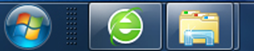
具体办法如下:
1、新建一个快捷方式:在桌面右击->新建->快捷方式;
2、然后写入%systemRoot%\explorer.exe /E,::{20d04FE0-3AEA-1069-A2d8-08002B30309d}打开下一步;
3、随意键入个名字如:我的电脑,打开完成;
4、桌面上已经有一个快捷方式了,不过图片并不是咱们需要的,鼠标右键——属性,选中改变图片;
5、键入%systemRoot%\system32\imageres.dll,按下回车选中图片;
6、然后再选中一个合适的图片,我选中的是我的电脑;
7、最后在快捷方式上右击->锁定到任务栏;
8、这个快捷方式可以放到其他的位置,没必要放在桌面上。
安装上述教程内容设置以后,win10系统把“我的电脑”添加到任务栏里了,是不是很简单,有需要的网友不妨直接参考教程内容设置。








